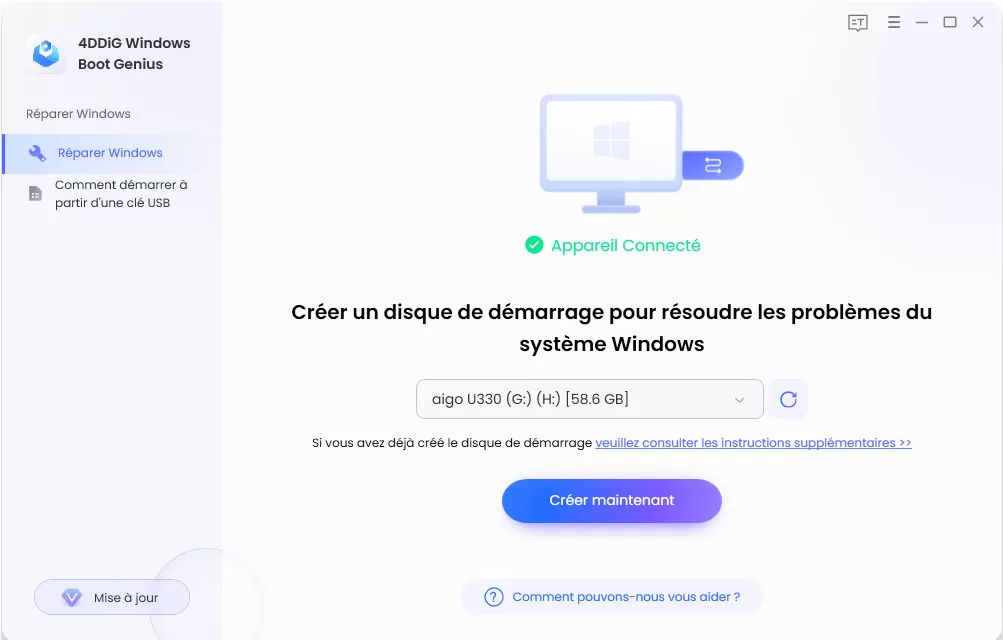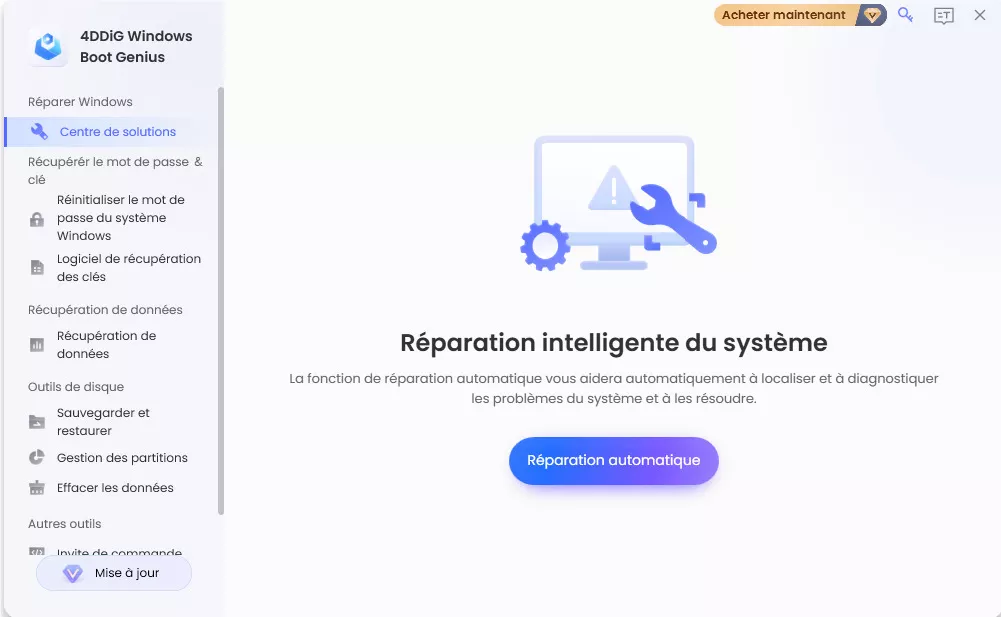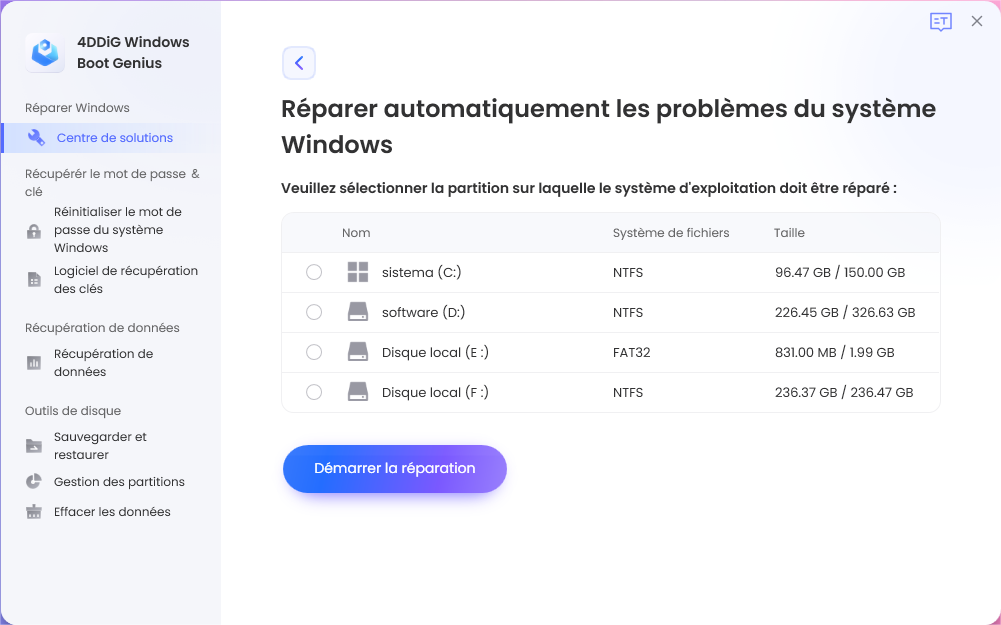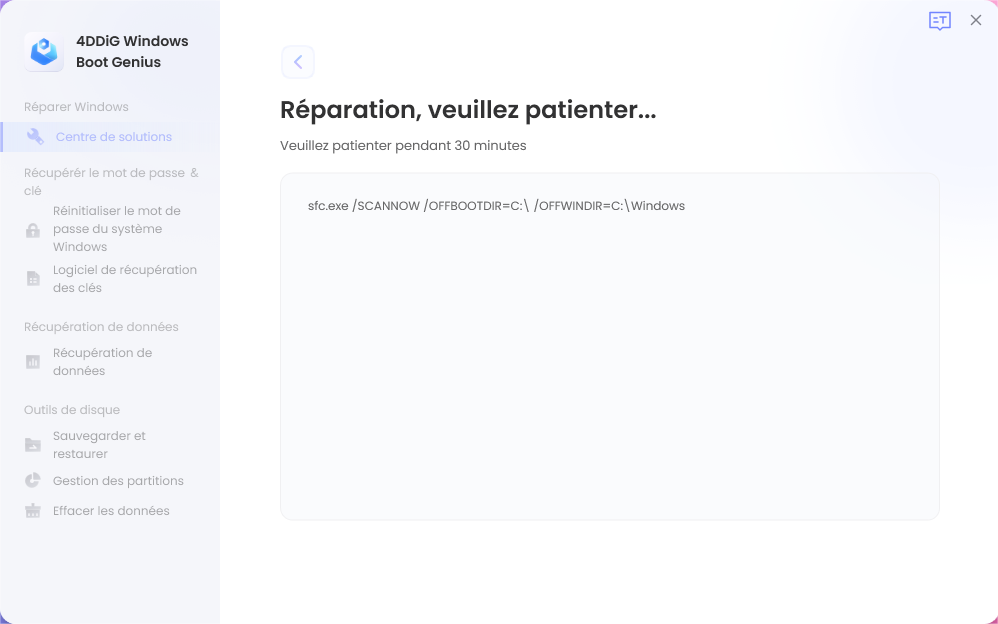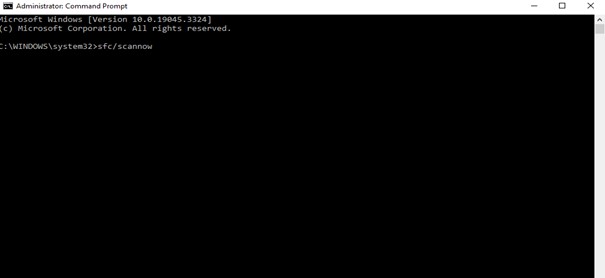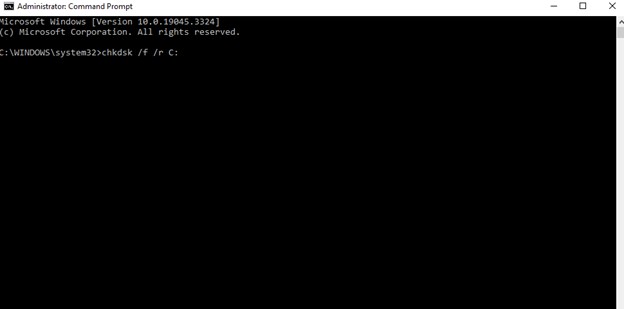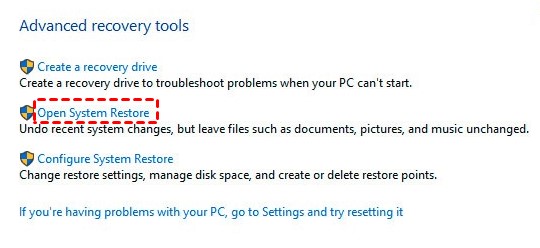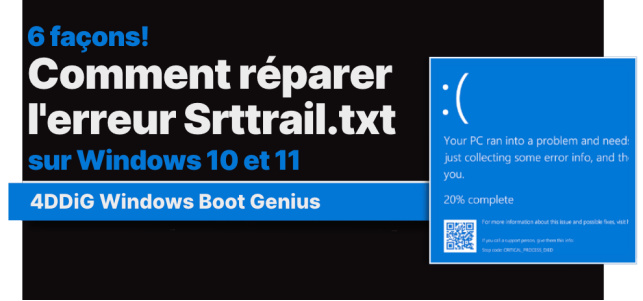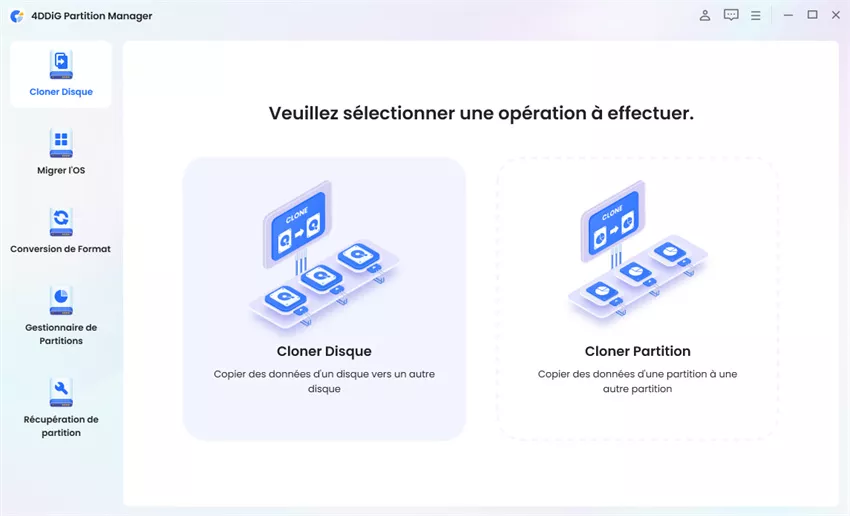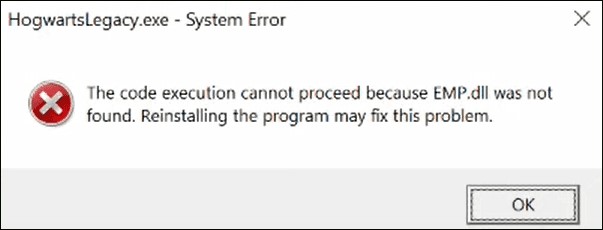Comment résoudre le code d'arrêt Windows 0xc000021a ? [Facile et rapide]
Comment résoudre le code d'arrêt Windows 0xc000021a ? Téléchargez 4DDiG Windows Boot Genius pour résoudre cette erreur en un rien de temps !
Une erreur code d'arrêt 0xc000021a sur vos ordinateurs Windows 11, 10 ou 8 peut être une expérience déstabilisante et perturbante. Ce code d'erreur 0xc000021a indique souvent un problème système important nécessitant une attention immédiate. Lorsque ce problème survient, votre ordinateur peut ne pas démarrer correctement, ce qui peut entraîner une perte de données et entraver votre flux de travail. Cependant, il existe plusieurs solutions efficaces qui aident à dépanner et à résoudre le problème de l'erreur 0xc000021a Windows 10.
Ce guide explorera six façons efficaces de résoudre l'erreur Code d'arrêt 0xc000021a sur votre système d'exploitation Windows. Ces solutions fournissent des instructions étape par étape pour vous aider à remettre votre ordinateur en marche et à le faire fonctionner en douceur. Alors, continuez à lire !
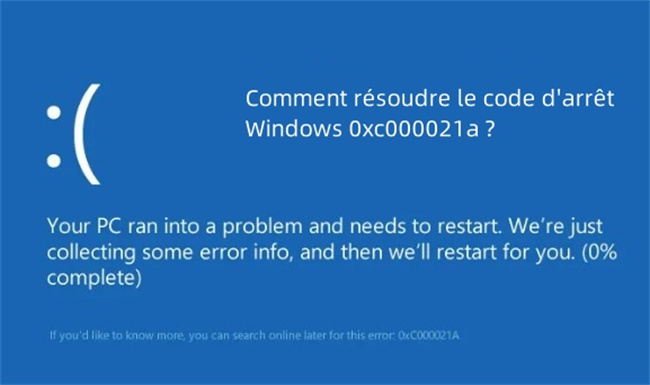
Partie 1 : Présentation du code d'arrêt 0xc000021a
Le code d'arrêt 0xc000021a fait référence à l'erreur "STATUS_SYSTEM_PROCESS_TERMINATED" de Windows. "STATUS_SYSTEM_PROCESS_TERMINATED" de Windows ou à un écran bleu de la mort (BSOD). Cette erreur se produit souvent lorsque le noyau Windows détecte la fin inattendue d'un processus ou d'un thread crucial du système, ce qui entraîne un blocage du système. Le code d'erreur 0xc000021a peut être causé par divers facteurs, dont certains sont décrits ci-dessous :
- Fichiers système corrompus : Ce code d'erreur 0xc000021a peut être causé par des fichiers système corrompus ou manquants, tels que ceux nécessaires au fonctionnement du noyau Windows.
- Matériel défectueux : Ce problème peut être causé par des problèmes matériels tels qu'un dysfonctionnement du disque dur, du module RAM ou d'autres composants.
- Pilotes incompatibles ou obsolètes : Les pilotes de périphériques obsolètes ou incompatibles, en particulier ceux qui sont liés à des composants essentiels du système, peuvent provoquer des conflits et entraîner l'erreur 0xc000021a.
- Logiciels malveillants ou virus : Les logiciels malveillants, tels que les virus ou les logiciels malveillants, peuvent compromettre les processus du système, ce qui entraîne une interruption inattendue et l'erreur Windows code d'arrêt 0xc000021a.
- Mises à jour du système : Des mises à jour ou des installations Windows défectueuses ou interrompues peuvent corrompre les fichiers système et déclencher le code d'erreur 0xc000021a.
Partie 2 : La façon la plus simple de résoudre le code d'arrêt Windows 0xc000021a
Bien qu'il existe plusieurs méthodes pour résoudre l'erreur Windows code d'arrêt 0xc000021a, une approche pratique et efficace consiste à utiliser 4DDiG Windows Boot Genius. Cet outil sophistiqué est conçu pour aider les utilisateurs à résoudre une large gamme de problèmes liés à Windows, y compris les erreurs d'écran bleu telles que 0xc000021a. Voici quelques-unes des caractéristiques critiques de 4DDiG Windows Boot Genius :
- Réparation en un clic : 4DDiG Windows Boot Genius offre une interface conviviale qui simplifie le dépannage. Les utilisateurs peuvent lancer un scan complet et une opération de réparation en seulement quelques clics pour résoudre divers problèmes Windows.
- Création de supports de démarrage : Vous pouvez créer des supports de démarrage USB ou CD/DVD en utilisant 4DDiG Windows Boot Genius. Cela vous permet de réparer votre ordinateur même s'il ne peut pas démarrer dans le système d'exploitation, ce qui est particulièrement utile lorsque vous traitez des erreurs critiques comme le code d'arrêt 0xc000021a.
- Récupération de données : En plus de réparer les erreurs système, 4DDiG Windows Boot Genius inclut des fonctions de récupération de données, vous permettant de récupérer les fichiers perdus ou supprimés de votre ordinateur.
- Sûr et sécurisé : Le logiciel est conçu pour être sûr et sécurisé, empêchant la perte de données pendant le processus de réparation.
- Compatibilité polyvalente : Ce logiciel est compatible avec de nombreux systèmes d'exploitation Windows, ce qui le rend adapté à de nombreux utilisateurs.
Suivez les étapes ci-dessous qui vous aideront à utiliser 4DDiG Windows Boot Genius pour réparer l'erreur Windows code d'arrêt 0xc000021a :
-
Tout d'abord, vous devez lancer l'application et insérer le CD/DVD généré dans le lecteur de CD-ROM ou attacher la clé USB à l'ordinateur. Cliquez ensuite sur "Créer maintenant" pour graver un disque de réparation.
TÉLÉCHARGERTéléchargement Sécurisé

- Vous devez ensuite insérer le disque gravé dans l'ordinateur, en affichant le code d'erreur.
-
Maintenant, vous devez redémarrer votre ordinateur et entrer dans le menu de démarrage en appuyant sur les touches "F12" et "ESC" en continu.
-
Une fois que votre ordinateur est démarré avec succès, lancez 4DDiG Windows Boot Genius. Après cela, cliquez sur "Réparation automatisée" pour démarrer le processus.

-
Choisissez la partition qui montre le code d'erreur et cliquez sur "Démarrer la réparation".

-
Enfin, une fois le processus de réparation terminé, vous devez redémarrer votre ordinateur et vérifier si l'erreur persiste.

4DDiG Windows Boot Genius est un outil efficace pour résoudre les problèmes Windows, mais le succès de la résolution de l'erreur code d'arrêt 0xc000021a dépend de la cause spécifique du problème. Toutefois, un dépannage supplémentaire ou une assistance professionnelle peuvent être nécessaires si des problèmes matériels ou d'autres situations complexes sont à l'origine de l'erreur.
Partie 3 : Autres solutions pour réparer le code d'arrêt 0xc000021a
Solution 1 : Débranchez les périphériques externes
L'une des premières étapes de la résolution de l'erreur Windows code d'arrêt 0xc000021a consiste à débrancher tous les périphériques externes connectés à votre ordinateur. Cette erreur peut être causée par des conflits matériels ou des problèmes avec des périphériques tels que des dispositifs USB, des disques durs externes, des imprimantes ou même une souris ou un clavier défectueux.
En débranchant ces périphériques externes, vous éliminez les sources potentielles de conflit et créez un environnement plus propre pour le dépannage. Redémarrez votre ordinateur après avoir débranché tous les périphériques externes pour voir si l'erreur persiste. Si le système démarre correctement, reconnectez ces périphériques un par un pour déterminer lequel est à l'origine du problème 0xc000021a Windows 11 ou 10.
Solution 2 : Réparer les fichiers système corrompus
Une autre méthode efficace pour résoudre cette erreur d'écran bleu de la mort consiste à réparer les fichiers défectueux du système. La procédure est également simple et peut être réalisée en plusieurs étapes. Ainsi, vous devez exécuter la commande SFC pour réparer l'erreur 0xc000021a Windows 10.
-
Tapez cmd dans la barre de recherche, puis lancez l'Invite de commande en tant qu'administrateur.

-
2.Ensuite, vous devez taper sfc/scannow et appuyer sur Entrée.

- Une fois que vous avez terminé les étapes ci-dessus, vous devez redémarrer votre ordinateur.
Solution 3 : Exécuter la commande CHKDSK
L'exécution de la commande CHKDSK (Check disk) permet de résoudre efficacement l'erreur Windows code d'arrêt 0xc000021a. Cet utilitaire, intégré à Windows, est conçu pour analyser et réparer les problèmes liés au système de fichiers et au disque dur de votre ordinateur. Pour utiliser CHKDSK, procédez comme suit :
- Ouvrez l'Invite de commande en tant qu'administrateur.
-
Tapez ensuite CHKDSK /f /r C : (remplacez C : par votre lecteur prévu). Appuyez ensuite sur Entrée.

- Une fois le processus terminé, redémarrez votre PC.
Le paramètre "/f" corrige toutes les erreurs détectées sur le disque : Le paramètre "/f" permet de résoudre toutes les erreurs détectées sur le disque et le paramètre "/r" permet de localiser les secteurs défectueux et de récupérer les informations lisibles.
Solution 4 : Mettre à jour les pilotes de périphériques
Des pilotes de périphériques obsolètes ou incompatibles peuvent contribuer à l'apparition du code d'erreur 0xc000021a. Pour résoudre ce problème, vous devez mettre à jour les pilotes de périphériques compatibles avec votre système d'exploitation. Suivez les étapes ci-dessous pour mettre à jour les pilotes de périphériques :
- Tout d'abord, vous devez démarrer en mode sans échec de votre système d'exploitation Windows.
-
Vous devez faire un clic droit sur le bouton Démarrer pour ouvrir la barre de menu et sélectionner Gestionnaire de périphériques dans la liste des options.

- Double-cliquez sur l'option du périphérique pour ouvrir une nouvelle petite fenêtre.
- Sélectionnez Pilote > Mettre à jour le pilote dans la barre de menu.
-
Cliquez sur "Rechercher automatiquement des pilotes".

Solution 5 : Effectuer une restauration du système
La restauration du système est une fonctionnalité précieuse de Windows qui peut vous aider à rétablir l'état de votre ordinateur à un moment où il fonctionnait correctement. Il peut s'agir d'une solution pratique pour résoudre l'erreur Windows code d'arrêt 0xc000021a si des modifications ou des mises à jour récentes en sont à l'origine. Voici comment effectuer une restauration du système :
- Tapez "Restauration du système" et sélectionnez "Créer un point de restauration" dans les résultats de la recherche Windows.
-
Ensuite, sélectionnez l'onglet "Restauration du système" dans la fenêtre Propriétés du système et cliquez sur le bouton "Ouvrir la restauration du système".

- L'assistant de restauration du système s'ouvre. Cliquez sur "Suivant" pour commencer.
- Une liste des points de restauration disponibles s'affiche. Sélectionnez un point de restauration antérieur à l'apparition de l'erreur code d'arrêt 0xc000021a.
- Une fois que vous avez sélectionné un point de restauration, cliquez sur "Suivant" et "Terminer" pour confirmer votre choix. Windows vous avertit que le processus de restauration ne peut pas être interrompu.
- Enfin, redémarrez votre système.
Conclusion
L'erreur Windows code d'arrêt 0xc000021a peut être une expérience frustrante et dérangeante, mais il existe plusieurs techniques efficaces pour traiter et résoudre ce problème. Nous avons exploré six solutions principales, chacune adaptée aux différentes causes possibles du problème. La solution la plus simple pour résoudre le code d'arrêt 0xc000021a est d'utiliser 4DDiG Windows Boot Genius. Cet outil puissant est capable de vous aider à résoudre tous les problèmes liés à Windows. N'hésitez pas à l'essayer ! Bonne chance !
Articles Liés
- Accueil >>
- Réparation Windows >>
- Comment résoudre le code d'arrêt Windows 0xc000021a ? [Facile et rapide]